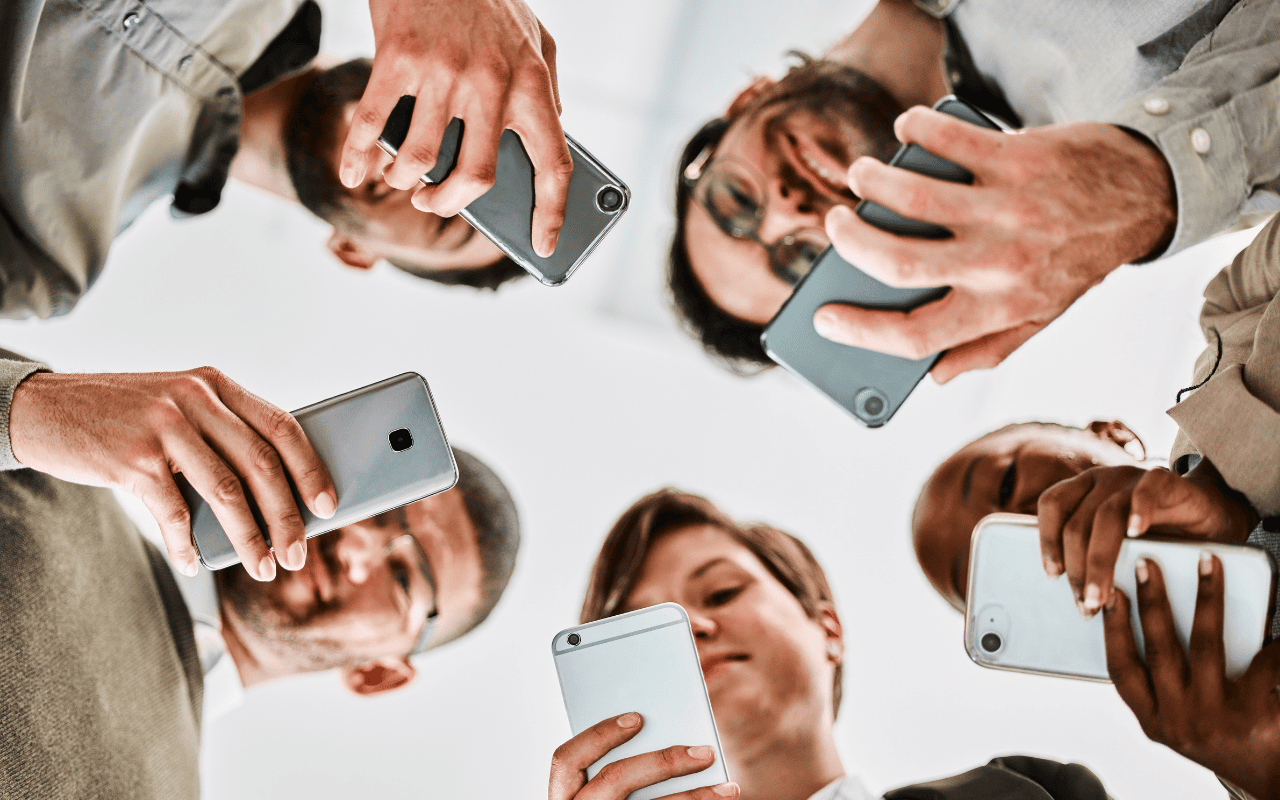Google официально выпустила первую бета-версию Android Q для всех желающих несколько дней назад. Конечно, это все еще далеко не финальный продукт, но тем не менее многие пользователи уже сейчас хотели бы лично увидеть то, что их ждет в будущем глобальном обновлении. Однако далеко не все смартфоны могут ее получить. Но если вы обладатель гаджета из линейки Google Pixel, то вам повезло. Ниже мы расскажем, как установить Android Q практически на любой «пиксельный» смартфон.

Стоит сразу заметить, что это лишь первая сборка бета-версии и если вы захотите ее поставить, делайте это на свой собственный страх и риск. Если вы немного опасаетесь или не обладаете достаточным уровнем подготовки, лучше подождите релиза полноценной версии или хотя бы второй версии билда. Он уже станет доступен не только на Google Pixel, но и на смартфонах от Samsung, OnePlus, Huawei, Xiaomi, Sony, LG и других производителей.
Список смартфонов, которые на данный момент имеют возможность установки бета-версии Android Q:
- Pixel
- Pixel XL
- Pixel 2
- Pixel 2XL
- Pixel 3
- Pixel 3XL
Как загрузить и установить Android Q beta
Первым делом вам нужно установить драйвер ADB на ваш ПК с Windows (Mac OS не поддерживается). После этого загрузите Android Q OTA по этой ссылке. Не ошибитесь с выбором версии для вашего смартфона на этом этапе! Однако для установки ОТА нужно войти в режим восстановления (recovery mode). Для этого вам нужно проделать следующее:
- Выключите смартфон.
- Как только экран станет черным, подождите 5-6 секунд.
- Перезагрузитесь в режим fastboot. Для этого нажмите и удерживайте кнопку питания и клавишу уменьшения громкости, пока не увидите, что экран заработал. Вы должны увидеть зеленого робота. Это и есть режим fastboot.
- Нажимайте клавиши уменьшения или увеличения громкости, чтобы добраться до пункта «recovery mode».
- Нажмите кнопку питания, чтобы загрузиться в recovery mode.
- Вы увидите «мертвого» зеленого робота на экране с красным восклицательным знаком. Не пугайтесь. Так и должно быть.
- Нажмите кнопку питания и затем кнопку прибавления громкости (именно в этом порядке). Теперь устройство находится в recovery mode.
- Используйте клавиши регулировки громкости для того, чтобы добраться до пункта «Apply update from ADB» и нажмите кнопку питания, чтобы выбрать его.
- Подсоедините смартфон к ПК с ОС windows.
- Откройте командную строку (cmd) из папки, в которой находится файл обновления.
- Теперь вы готовы загрузить файл бета-версии Android Q на свой телефон. Введите следующую команду в командной строке:
adb sideload ota-package-file-name
Пример: для Pixel 2 имя будет walleye, соответственно, команда выглядит так:
adb sideload walleye-ota-qpp1.190205.018.b4-2033074e.zip - Процесс установки бета-версии должен запуститься. После его окончания на экране смартфона вновь увидите recovery mode. Просто выбирайте пункт «Reboot system now» для того, чтобы перезагрузить смартфон в обычном режиме. После запуска ваш гаджет уже будет работать под управлением Android Q beta. Поздравляем!



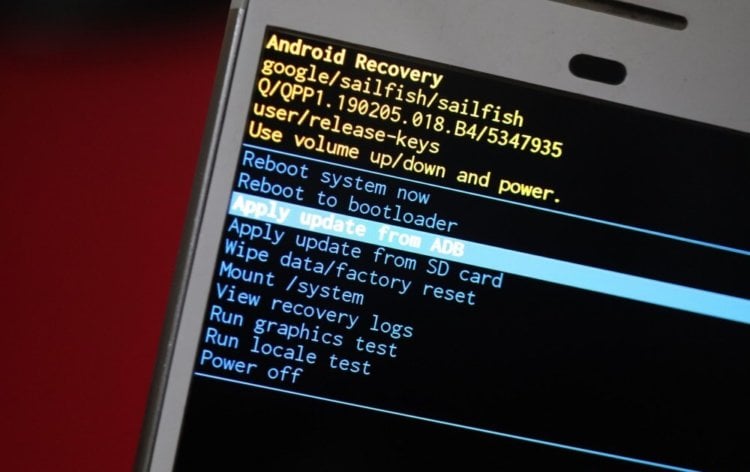
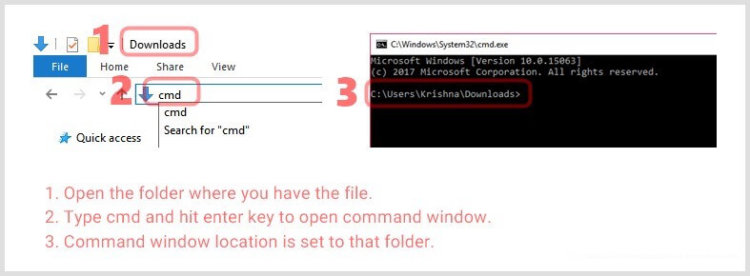
А вы ждете выхода Android Q? Поделитесь мнением в нашем чате в Телеграм.